Portainer: Passwort zurücksetzen – So funktioniert es
Die grafische Weboberfläche „Portainer.io“ ermöglicht euch das bequeme verwalten von Docker-Containern. Doch wie lässt sich hierfür das Passwort zurücksetzen? Diese Frage beantworten wir euch in dem nachfolgenden Artikel, mit nur wenigen Schritten könnt ihr so euer Passwort zurücksetzen und wieder Zugang zum Portainer-Webinterface erlangen.
Passwort bei Portainer zurücksetzen
Diese Methode wird verwendet, wenn der Portainer-Server auf Docker (Standalone) läuft.
Zunächst loggen wir uns per SSH auf unseren Server ein bzw. öffnen direkt das Terminal auf dem entsprechenden Rechner, damit wir die nachfolgenden Konsolen-Befehle übermitteln können.
Am Anfang müssen wir sicherstellen, dass der Portainer-Container gestoppt wird, dazu geben wir folgenden Terminal-Befehl ein:
Solltest du einen anderen Namen vergeben haben so passe den Namen in den Anführungszeichen entsprechend an.
docker stop "portainer"Im nächsten Schritt laden wir das Hilfstool herunter und führen dieses aus um das Portainer-Passwort wieder zurücksetzen zu können:
Falls dein Portainer-Datenvolume nicht portainer_data heißt oder du ein Bind-Mount nutzt, passe den Pfad entsprechend an.
docker pull portainer/helper-reset-password
docker run --rm -v portainer_data:/data portainer/helper-reset-passwordNach diesem Schritt sollte euch dann bereits die neuen Zugangsdaten angezeigt werden, falls nicht wird eventuell eine Fehlermeldung präsentiert und es wird automatisch ein neuer Admin-Nutzer erstellt.
Zu guter letzt müssen wir jetzt noch den Portainer-Container erneut starten, dazu geben wir noch den folgenden Befehl ein:
Auch hier müsst ihr eventuell den Namen in den Anführungszeichen entsprechend editieren, falls der Container bei euch anders benannt wurde.
docker start "portainer"In eurem Konsolen-Fenster sollte es dann ungefähr wie folgt aussehen, dort werden euch nun unter anderem die neuen Admin-Zugangsdaten für Portainer verraten und ihr könnt diese nun zum Login nutzen:
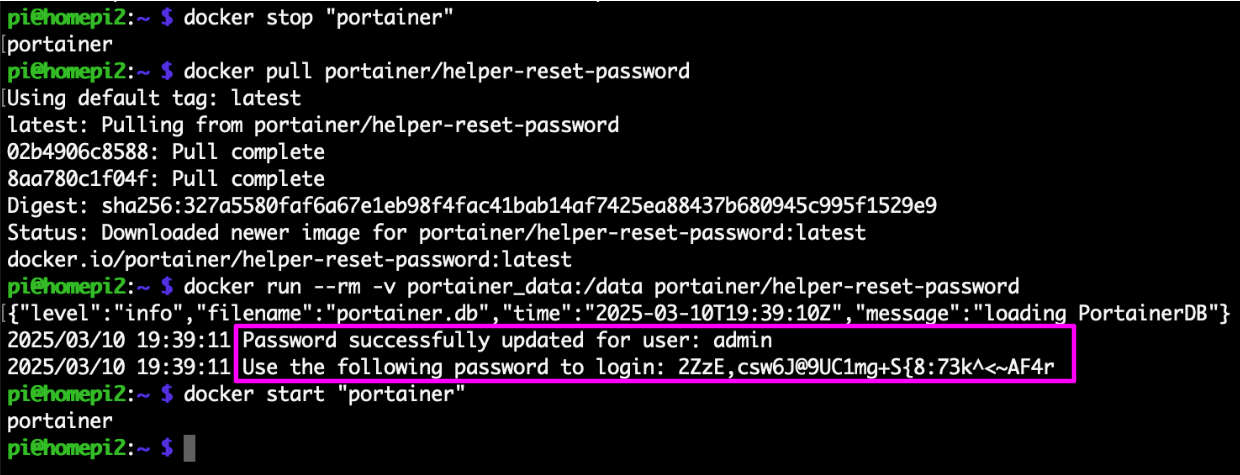
Passwort zurücksetzen wenn Portainer als Stack/Service läuft
Diese Methode verwendet man, wenn der Portainer-Server auf Docker Swarm läuft.
Zum Start werden wir zunächst den Portainer-Service mit dem folgenden Befehl beenden:
docker service scale portainer_portainer=0Nachfolgend werden wir dann den Passwort-Wiederherstellung herunterladen und ausführen:
docker pull portainer/helper-reset-password
docker run --rm -v portainer_portainer_data:/data portainer/helper-reset-passwordIm Terminal sollten euch nun bereits die neuen Login-Daten zu Portainer angezeigt werden.
Zum Schluss starten wir nun wieder den entsprechenden Service, damit wir uns wieder in das Portainer-Webinterface mit den neuen Zugangsdaten einloggen können:
docker service scale portainer_portainer=1